-
选择数据区域,插入数据透视表。将“区域”与“组别”分别拖放至【行】,将“销售数量”分两次拖放至【值】字段,设置计算类型为“求和”。如图所示
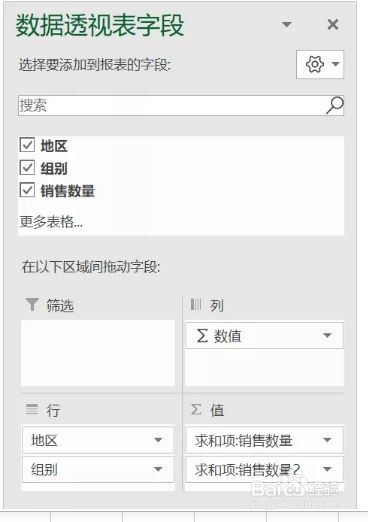
-
选择第二个“销售数量”,鼠标右键单击后,在弹出的快捷菜单中依次选择【值显示】→【按某一字段汇总】选项

-
在弹出的对话框中的【基本字段】对应的下拉列表中选择【组别】选项,最后单击【确定】按钮。如下图所示。
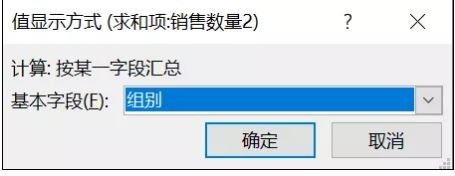
-
修改透视表的字段名称与布局方式即可,如图所示。
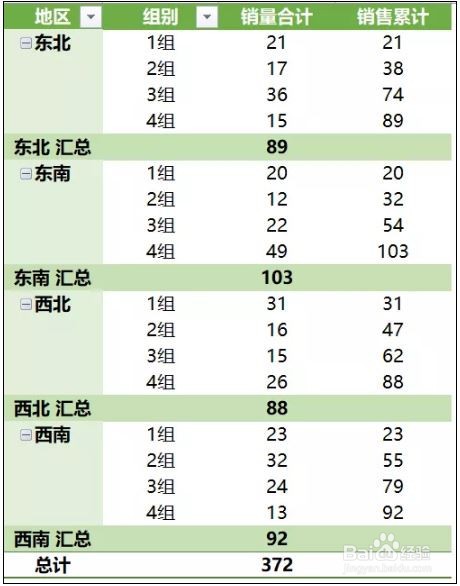
选择数据区域,插入数据透视表。将“区域”与“组别”分别拖放至【行】,将“销售数量”分两次拖放至【值】字段,设置计算类型为“求和”。如图所示
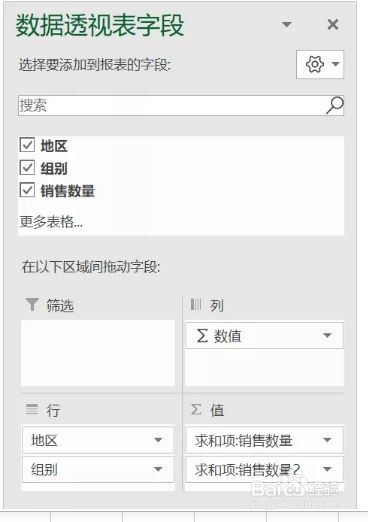
选择第二个“销售数量”,鼠标右键单击后,在弹出的快捷菜单中依次选择【值显示】→【按某一字段汇总】选项

在弹出的对话框中的【基本字段】对应的下拉列表中选择【组别】选项,最后单击【确定】按钮。如下图所示。
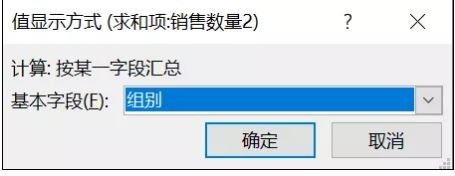
修改透视表的字段名称与布局方式即可,如图所示。
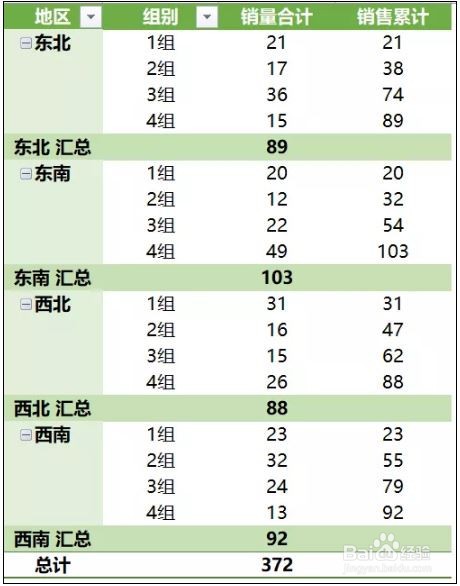

 被折叠的 条评论
为什么被折叠?
被折叠的 条评论
为什么被折叠?


